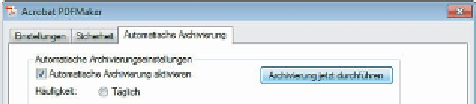Graphics Programs Reference
In-Depth Information
Wenn Sie die Option »Diesen Ordner und alle Unterordner kon-
vertieren« einschalten, werden automatisch alle Ordner im Ordner
»Posteingang« archiviert. Wenn Sie nicht alle Unterordner konvertie-
ren möchten, müssen Sie diese Option ausschalten und die nicht zu
konvertierenden Unterordner abwählen.
Klicken Sie im Anschluss an Ihre Auswahl auf OK und geben
Sie im Dialogfenster »PDF-Archivdatei speichern unter« einen
Dateinamen ein. (Wir haben das Archiv mit der Dateibezeichnung
EmailArc
im Ordner
Lektion03
gespeichert.) Klicken Sie anschlie-
ßend auf »Öfnen«.
8
9
Klicken Sie auf OK, um den Vorgang abzuschließen. PDFMaker
archiviert Ihre E-Mail-Dateien in den festgelegten Ordner nun
automatisch jeden Samstag um Mitternacht.
Achtung: Beim Archivieren wird jeweils die Archivdatei der Vorwo-
che über schrieben.
Sie können den Archivierungsvorgang jetzt einmal ausführen, um
sich die Archivdatei anzusehen.
10
Wählen Sie
Adobe PDF: Automatische Archivierung einrich-
ten
. Klicken Sie im Dialogfenster »Acrobat PDFMaker« auf das
Register »Automatische Archivierung« und dann auf »Archivie-
rung jetzt durchführen«. Ihre PDF-Dateien werden automatisch
erstellt und in der entsprechenden Datei gespeichert.
Mit den Schaltlächen »Hinzufügen« und »Löschen« im Register
»Automatische Archivierung« im Dialogfenster »Acrobat PDFMa-
ker« können Sie jederzeit Ordner in den automatischen Archivie-
rungsvorgang einfügen oder entfernen. Den Namen und/oder den
Speicherort der Archivdatei können Sie mit der Schaltläche »Archiv-
datei ändern« im selben Dialogfenster ändern.
11
Wenn Sie damit fertig sind, schließen Sie zunächst alle geöfneten
PDF-Dateien und beenden dann Outlook bzw. Lotus Notes.